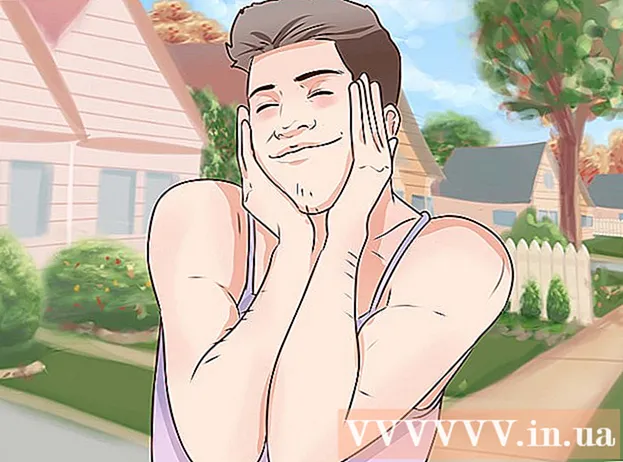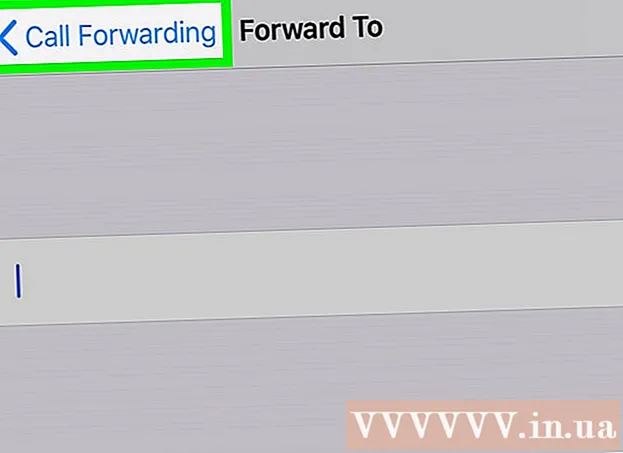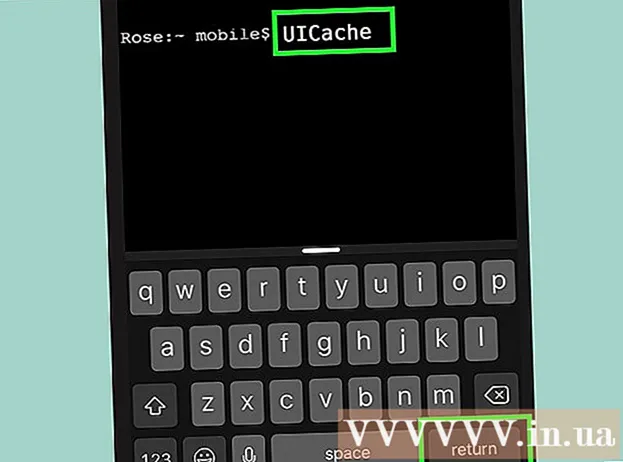Författare:
Ellen Moore
Skapelsedatum:
13 Januari 2021
Uppdatera Datum:
1 Juli 2024
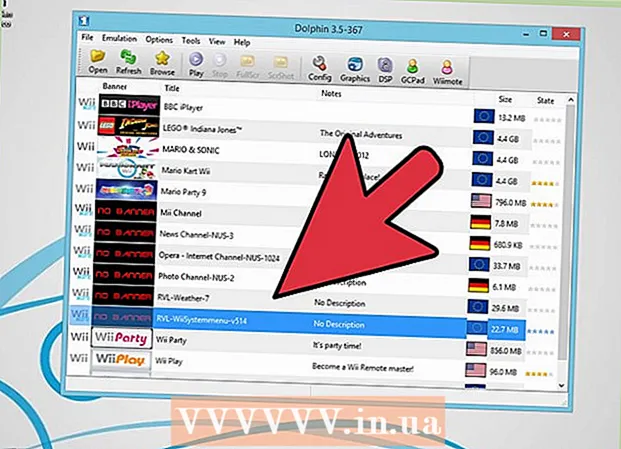
Innehåll
Med en tillräckligt kraftfull dator kan du spela spel på Wii och Gamecube med hjälp av Dolphin -emulatorn. Detta är ett bra sätt att spela spel när du inte har en Wii, särskilt eftersom spel ser mycket bättre ut än på konsoler och du kan spela spel upp till 1080p (upp till 1440p)!
Steg
 1 Se till att din dator är tillräckligt kraftfull för att köra emulatorn. De rekommenderade kraven för Dolphin är en 3GHz eller högre dual-core processor och ett grafikkort som stöder de senaste DirectX- eller OpenGL-versionerna. Rekommenderade grafikkort är från ATI eller NVIDIA. Integrerad grafik (t.ex. grafik i Intel HD -serien) rekommenderas inte. Om du har en ganska kraftfull processor, men ett integrerat grafikkort, kan du fortfarande få anständig emulatorhastighet om du gör inställningarna (se nedan). En 64-bitars processor med ett 64-bitars operativsystem rekommenderas också för användning, eftersom de kan styra mer minne till processen och utföra beräkningar mycket snabbare. Använd Windows -operativsystemet när det är möjligt, eftersom emulatorn körs snabbare på DirectX än OpenGL.
1 Se till att din dator är tillräckligt kraftfull för att köra emulatorn. De rekommenderade kraven för Dolphin är en 3GHz eller högre dual-core processor och ett grafikkort som stöder de senaste DirectX- eller OpenGL-versionerna. Rekommenderade grafikkort är från ATI eller NVIDIA. Integrerad grafik (t.ex. grafik i Intel HD -serien) rekommenderas inte. Om du har en ganska kraftfull processor, men ett integrerat grafikkort, kan du fortfarande få anständig emulatorhastighet om du gör inställningarna (se nedan). En 64-bitars processor med ett 64-bitars operativsystem rekommenderas också för användning, eftersom de kan styra mer minne till processen och utföra beräkningar mycket snabbare. Använd Windows -operativsystemet när det är möjligt, eftersom emulatorn körs snabbare på DirectX än OpenGL.  2Installera Homebrew på Wii, följ instruktionerna i denna artikel
2Installera Homebrew på Wii, följ instruktionerna i denna artikel 3 Hitta ett SD -kort eller USB -minne som är tillräckligt stort för att rymma en Wii- eller Gamecube -skiva. Wii -skivor är 4,7 GB, dubbla Wii -skivor (till exempel för Super Smash Bros. Brawl) är 7,9 GB och Gamecube -skivor är 1,4 GB. Enheten måste formateras för FAT32 eller NTFS.
3 Hitta ett SD -kort eller USB -minne som är tillräckligt stort för att rymma en Wii- eller Gamecube -skiva. Wii -skivor är 4,7 GB, dubbla Wii -skivor (till exempel för Super Smash Bros. Brawl) är 7,9 GB och Gamecube -skivor är 1,4 GB. Enheten måste formateras för FAT32 eller NTFS.  4 Ladda ner CleanRip genom att följa denna länk http://cleanrip.googlecode.com/files/CleanRip-v1.0.5.zip. Du behöver det här programmet för att göra en kopia av Wii- eller Gamecube -skivan, som du kommer att spela på Dolphin -emulatorn. Extrahera filerna från arkivet och kopiera applikationsmappen till ditt SD -kort eller USB -minne.
4 Ladda ner CleanRip genom att följa denna länk http://cleanrip.googlecode.com/files/CleanRip-v1.0.5.zip. Du behöver det här programmet för att göra en kopia av Wii- eller Gamecube -skivan, som du kommer att spela på Dolphin -emulatorn. Extrahera filerna från arkivet och kopiera applikationsmappen till ditt SD -kort eller USB -minne.  5 Sätt i SD -kortet eller USB -minnet i Wii -konsolen. Starta Homebrew Channel. Du kommer att se CleanRip -programmet listat i listan med alternativ. Välj det och klicka på Starta.
5 Sätt i SD -kortet eller USB -minnet i Wii -konsolen. Starta Homebrew Channel. Du kommer att se CleanRip -programmet listat i listan med alternativ. Välj det och klicka på Starta.  6 Efter en skriftlig ansvarsfriskrivning kommer programmet att fråga dig om du vill bränna spelskivan till ett USB -minne eller SD -kort. Välj den enhet du vill bränna spelskivan till. Ange sedan om din enhet har formaterats för FAT32 eller NTFS. Tryck på knappen A för att fortsätta.
6 Efter en skriftlig ansvarsfriskrivning kommer programmet att fråga dig om du vill bränna spelskivan till ett USB -minne eller SD -kort. Välj den enhet du vill bränna spelskivan till. Ange sedan om din enhet har formaterats för FAT32 eller NTFS. Tryck på knappen A för att fortsätta.  7 När programmet ber dig att ladda ner Redump.org DAT -filer, välj "Nej". Du kan ladda ner dem om du vill, men de är valfria och fungerar bara om du har en internetanslutning.
7 När programmet ber dig att ladda ner Redump.org DAT -filer, välj "Nej". Du kan ladda ner dem om du vill, men de är valfria och fungerar bara om du har en internetanslutning.  8 CleanRip kommer att be dig att sätta i en Gamecube / Wii -skiva. Om du inte har satt in det ännu, gör det. När du har satt i skivan trycker du på knapp A för att fortsätta.
8 CleanRip kommer att be dig att sätta i en Gamecube / Wii -skiva. Om du inte har satt in det ännu, gör det. När du har satt i skivan trycker du på knapp A för att fortsätta.  9 Välj önskad storlek. När du återställer din spelskiva kommer programmet att dela upp den i flera mindre bitar. Välj mellan 1 GB, 2 GB, 3 GB eller full kapacitet. Observera att du bara kan välja full volym om ditt SD -kort eller din flash -enhet är formaterad för NTFS, eftersom FAT32 har en filstorleksgräns på upp till 4 GB. Välj också om din skiva är ett eller två lager, och om du vill att programmet ska påminna dig om en ny enhet varje gång den bearbetar en bit. Den enda kända skivan med två lager på Wii är Super Smash Bros. Bråk.
9 Välj önskad storlek. När du återställer din spelskiva kommer programmet att dela upp den i flera mindre bitar. Välj mellan 1 GB, 2 GB, 3 GB eller full kapacitet. Observera att du bara kan välja full volym om ditt SD -kort eller din flash -enhet är formaterad för NTFS, eftersom FAT32 har en filstorleksgräns på upp till 4 GB. Välj också om din skiva är ett eller två lager, och om du vill att programmet ska påminna dig om en ny enhet varje gång den bearbetar en bit. Den enda kända skivan med två lager på Wii är Super Smash Bros. Bråk.  10 Vänta tills spelet är klart med inspelningen. När spelet är inspelat, tryck på B -knappen för att lämna CleanRip och återgå till Homebrew Channel. Ta bort ditt SD -kort eller USB -minne.
10 Vänta tills spelet är klart med inspelningen. När spelet är inspelat, tryck på B -knappen för att lämna CleanRip och återgå till Homebrew Channel. Ta bort ditt SD -kort eller USB -minne.  11 Sätt i ditt SD -kort eller USB -minne i datorn. Nu måste du sätta ihop alla delar av skivan för att skapa en komplett skiva som kommer att läsas av Dolphin -emulatorn. Om du gjorde en fullständig skiva direkt kan du hoppa över det här steget. Kopiera alla bitar av skivan till din hårddisk. Öppna sedan kommandotolken (om du har Windows) eller Terminal (om du är en Mac- eller Linux -användare). Använd skivan för att komma dit du kopierade delarna. Efter det följer du dessa kommandon för att ansluta alla bitar. För Windows: kopiera / b title_id> .part *. Iso game_title> .iso. För Mac eller Linux: cat title_id> .part *. Iso> game_title> .iso.
11 Sätt i ditt SD -kort eller USB -minne i datorn. Nu måste du sätta ihop alla delar av skivan för att skapa en komplett skiva som kommer att läsas av Dolphin -emulatorn. Om du gjorde en fullständig skiva direkt kan du hoppa över det här steget. Kopiera alla bitar av skivan till din hårddisk. Öppna sedan kommandotolken (om du har Windows) eller Terminal (om du är en Mac- eller Linux -användare). Använd skivan för att komma dit du kopierade delarna. Efter det följer du dessa kommandon för att ansluta alla bitar. För Windows: kopiera / b title_id> .part *. Iso game_title> .iso. För Mac eller Linux: cat title_id> .part *. Iso> game_title> .iso.  12 Ladda ner delfinemulator. Den kan laddas ner från denna länk: https://dolphin-emu.org/download/.
12 Ladda ner delfinemulator. Den kan laddas ner från denna länk: https://dolphin-emu.org/download/.  13 Starta emulatorn. Gå till Inställningar -> Mappar och lägg till mappen där ISO -filen finns. Klicka på "Uppdatera" och din ISO -fil ska visas. Du är nu nästan redo att spela. Det återstår bara att konfigurera Wii -fjärrkontrollen.
13 Starta emulatorn. Gå till Inställningar -> Mappar och lägg till mappen där ISO -filen finns. Klicka på "Uppdatera" och din ISO -fil ska visas. Du är nu nästan redo att spela. Det återstår bara att konfigurera Wii -fjärrkontrollen.  14 Klicka på Wiimote i det övre högra hörnet av skärmen. Det är här du kan konfigurera Wii Remote. Om du vill styra dina spel med ditt tangentbord väljer du Emulerad Wiimote och klickar på Inställningar för att välja vilka tangenter som ska fungera som tangenter på Wii -fjärrkontrollen. Om du vill använda Wii Remote för att styra emulatorn väljer du Real Wiimote. Anslut sedan din Wii -fjärrkontroll till din dator via Bluetooth. Välj sedan "Anslut". Klicka sedan på "Uppdatera". Skärmen på Wii Remote visar vilken typ av spelare du är.
14 Klicka på Wiimote i det övre högra hörnet av skärmen. Det är här du kan konfigurera Wii Remote. Om du vill styra dina spel med ditt tangentbord väljer du Emulerad Wiimote och klickar på Inställningar för att välja vilka tangenter som ska fungera som tangenter på Wii -fjärrkontrollen. Om du vill använda Wii Remote för att styra emulatorn väljer du Real Wiimote. Anslut sedan din Wii -fjärrkontroll till din dator via Bluetooth. Välj sedan "Anslut". Klicka sedan på "Uppdatera". Skärmen på Wii Remote visar vilken typ av spelare du är.  15 Starta spelet genom att dubbelklicka på det. Nu kan du spela! Om din dator inte är bra kan du försöka ändra inställningarna för att inaktivera några av de funktioner som laddar processorn och grafikkortet. Följ dessa instruktioner http://wiki.dolphin-emu.org/index.php?title=Performance_Guide.
15 Starta spelet genom att dubbelklicka på det. Nu kan du spela! Om din dator inte är bra kan du försöka ändra inställningarna för att inaktivera några av de funktioner som laddar processorn och grafikkortet. Följ dessa instruktioner http://wiki.dolphin-emu.org/index.php?title=Performance_Guide.
Tips
- Wii Remote -anslutningsprocessen varierar beroende på om du är en Windows-, Mac- eller Linux -användare. I Windows, gå till Bluetooth i meddelandefältet och välj Lägg till enhet. Tryck på knapparna 1 och 2 tills Nintendo RVL-CNT 01 visas. Välj enheten och klicka på "Anslut utan nyckel". Följ sedan instruktionerna ovan. På Mac eller Linux måste du först ansluta via Bluetooth genom att trycka på knappen Synkronisera inuti batterilocket. Koppla bort den och anslut sedan till emulatorn igen.
- Om din dator inte har inbyggd Bluetooth kan du köpa en Bluetooth USB-dongel. Hitta den på Amazon eller någon annan webbutik.
- I Windows kan du öppna en kommandotolk i mappen där diskbitarna finns genom att hålla ned Skift-tangenten och högerklicka på mappen och sedan välja "Öppna kommandofönster".